说明:您可以为每种工单类型设置不同的工单流程。
流程中每个动作节点都可以分别配置节点属性,包括但不限于:处理组织、处理人员、时效性规则、是否通知客户、节点名称、动作按钮名称等。
一、进入工单流程设置页面
进入服务管理系统Web端首页,点击左侧主导航【更多】按钮,找到【系统设置】,在系统设置中找到【工单设置】,点击【工单流程设置】,即可进入工单流程设置页面。
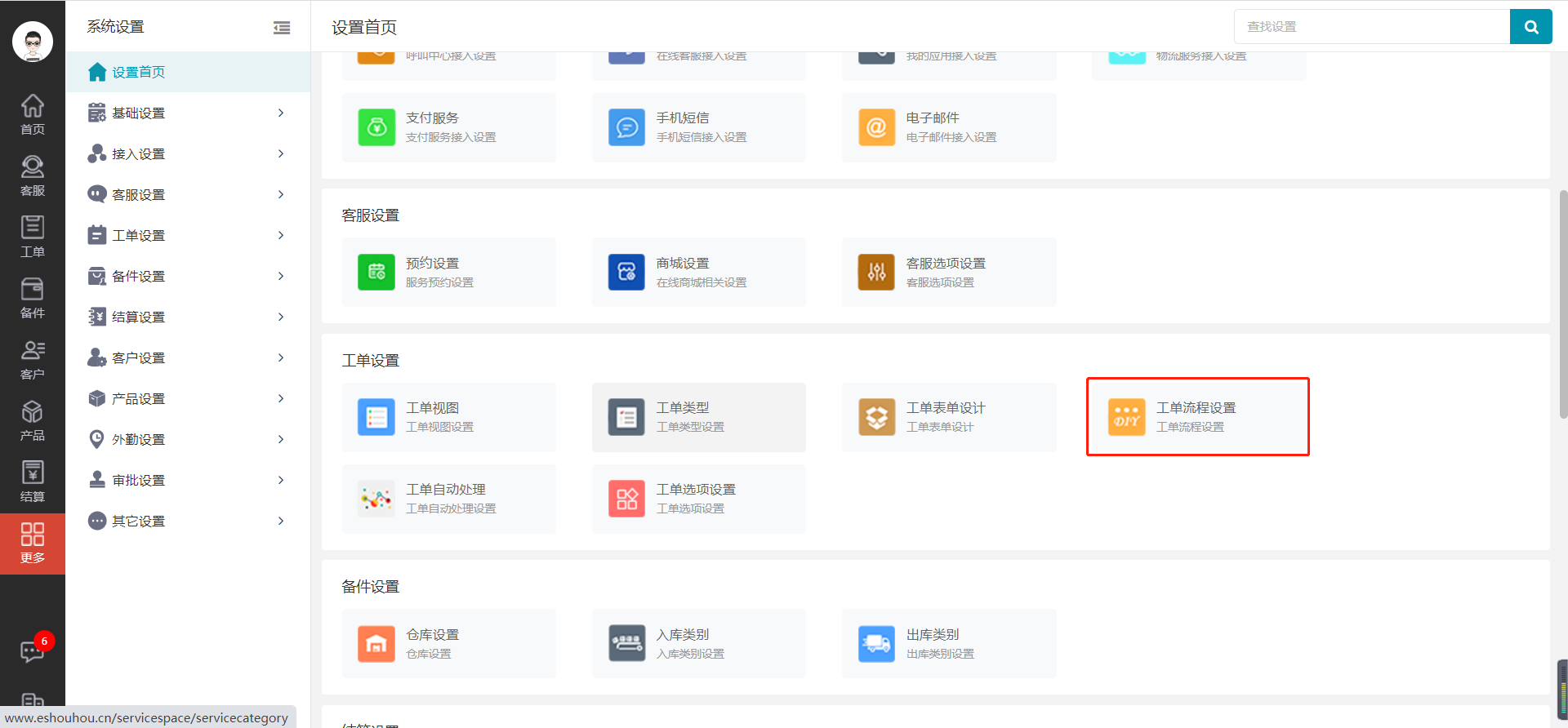
二、流程配置
1.新建流程(工单类型)
说明:每一个工单类型都会对应一个工单流程。
1)新建工单类型
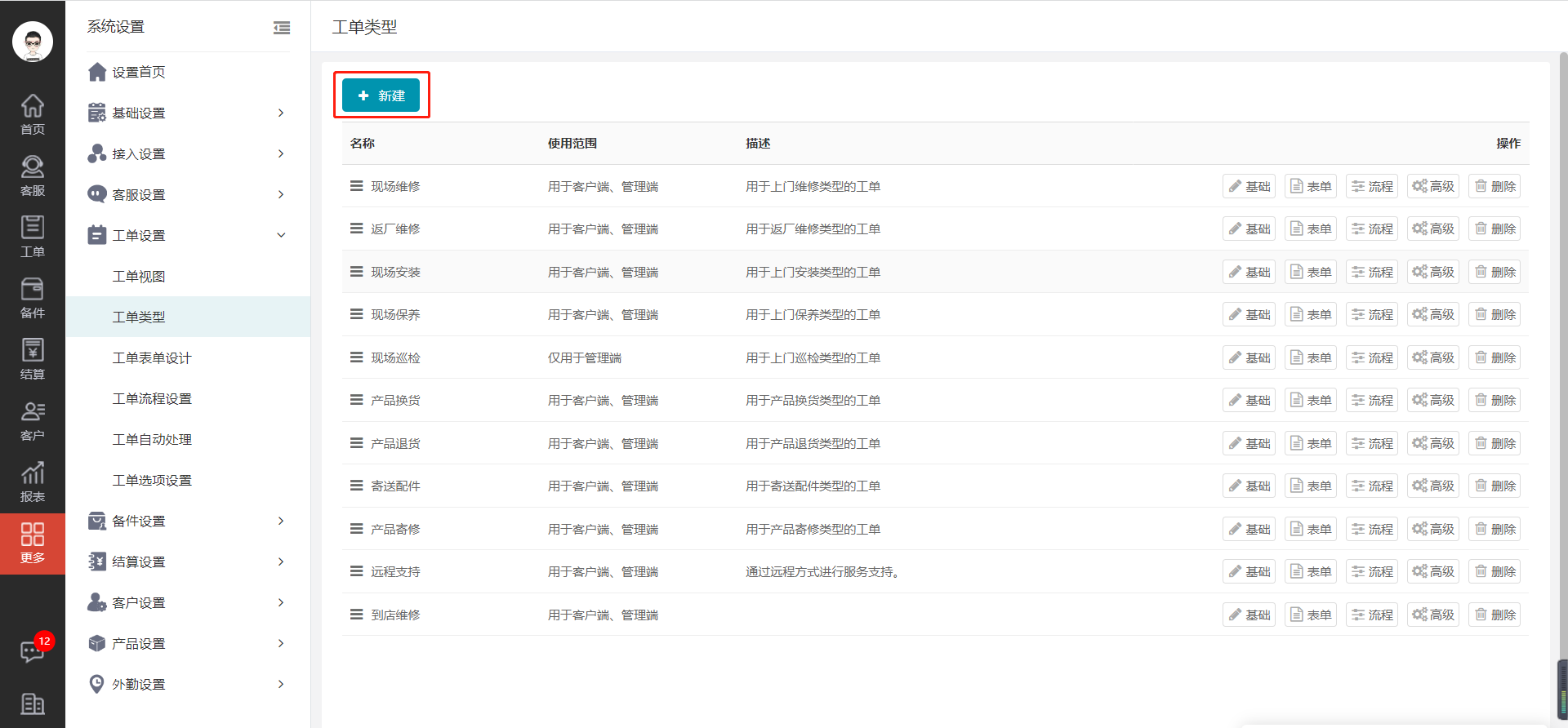
2)新建工单类型完成后,点击流程,进入流程设置页面。
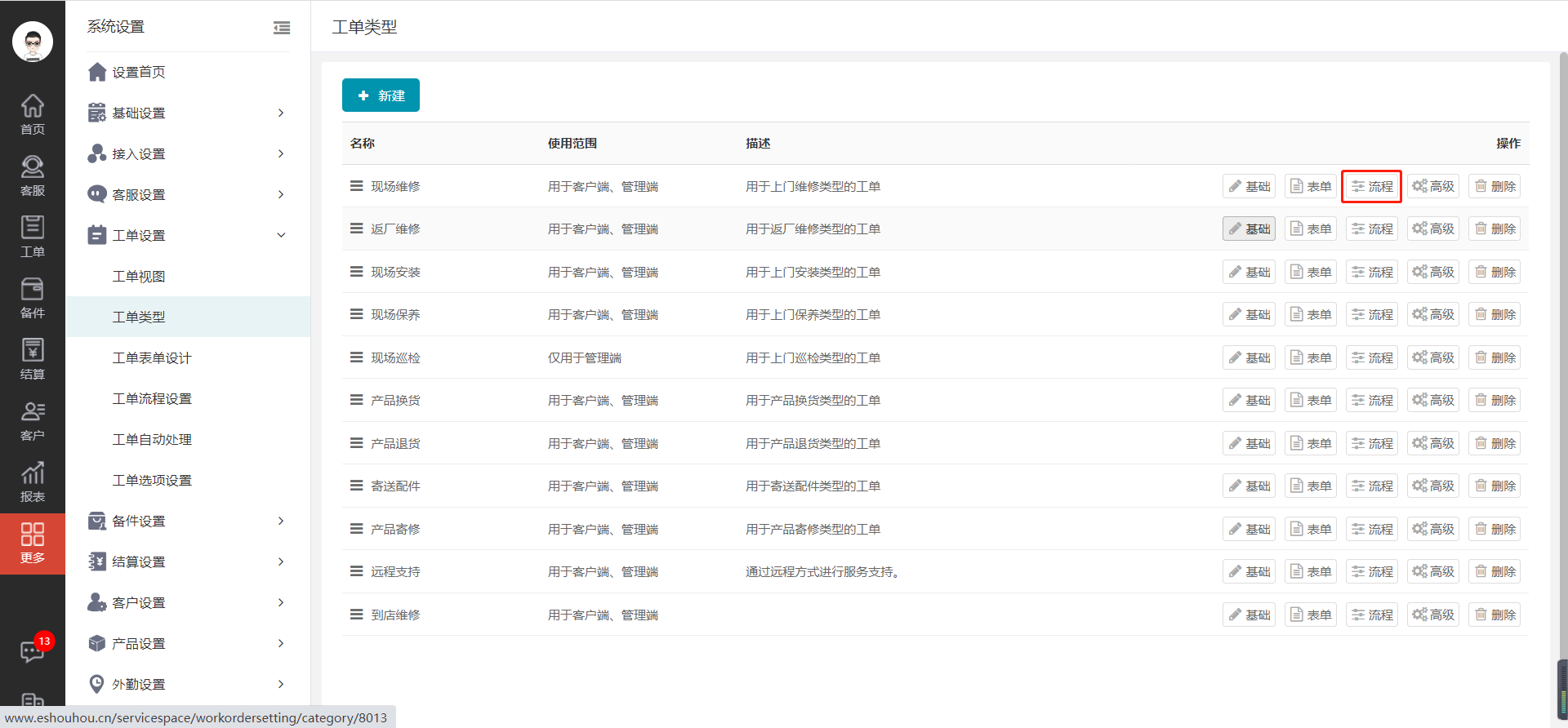
3)流程会初始化几个基本节点。
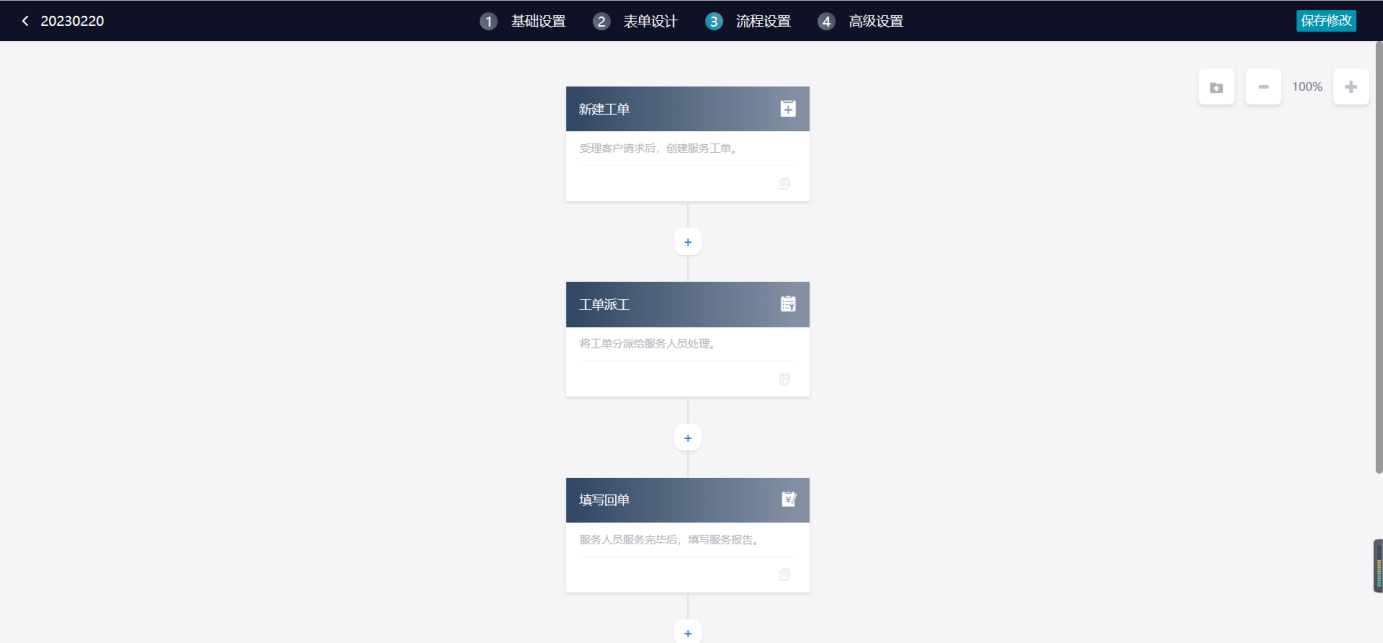
4)服务人员可以根据您的需求定制工单处理流程,可通过点击【+号】来进行流程配置。例如:在“新建工单”节点后添加“受理工单”。
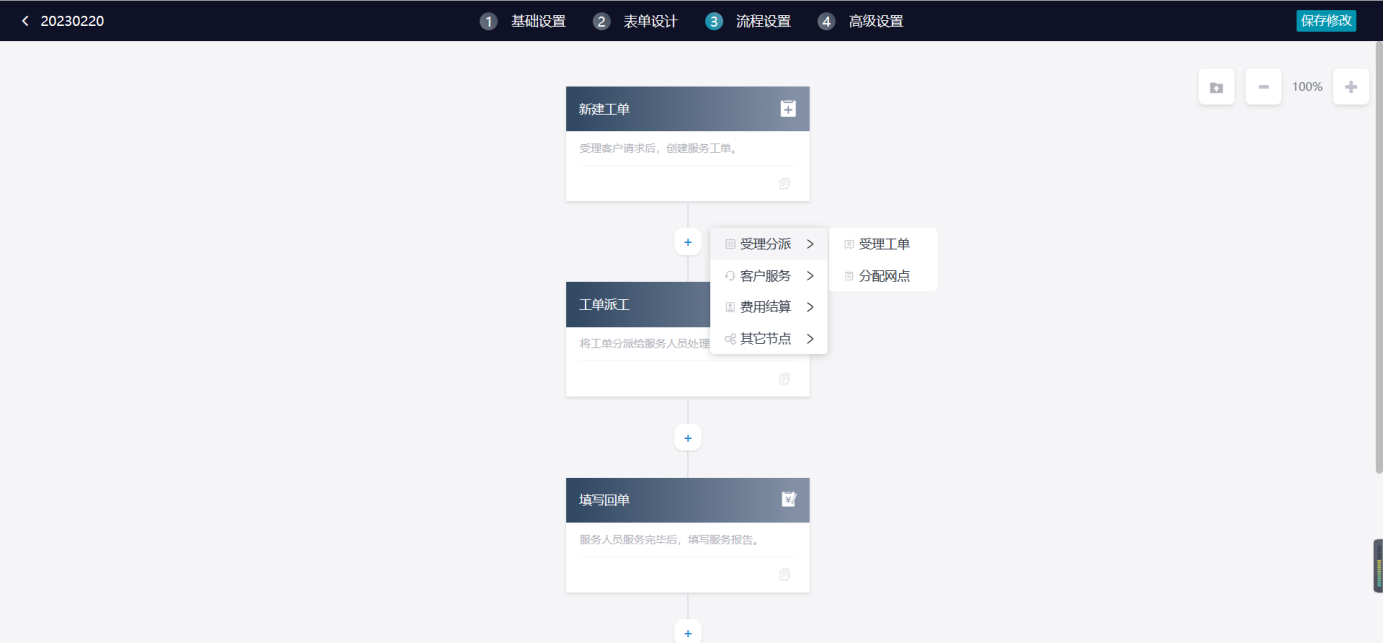
2.配置节点
每个节点都可以单独的配置节点属性。
1)点击某一节点,弹出流程节点属性设置,可对流程中每个节点设置处理时效性等属性。
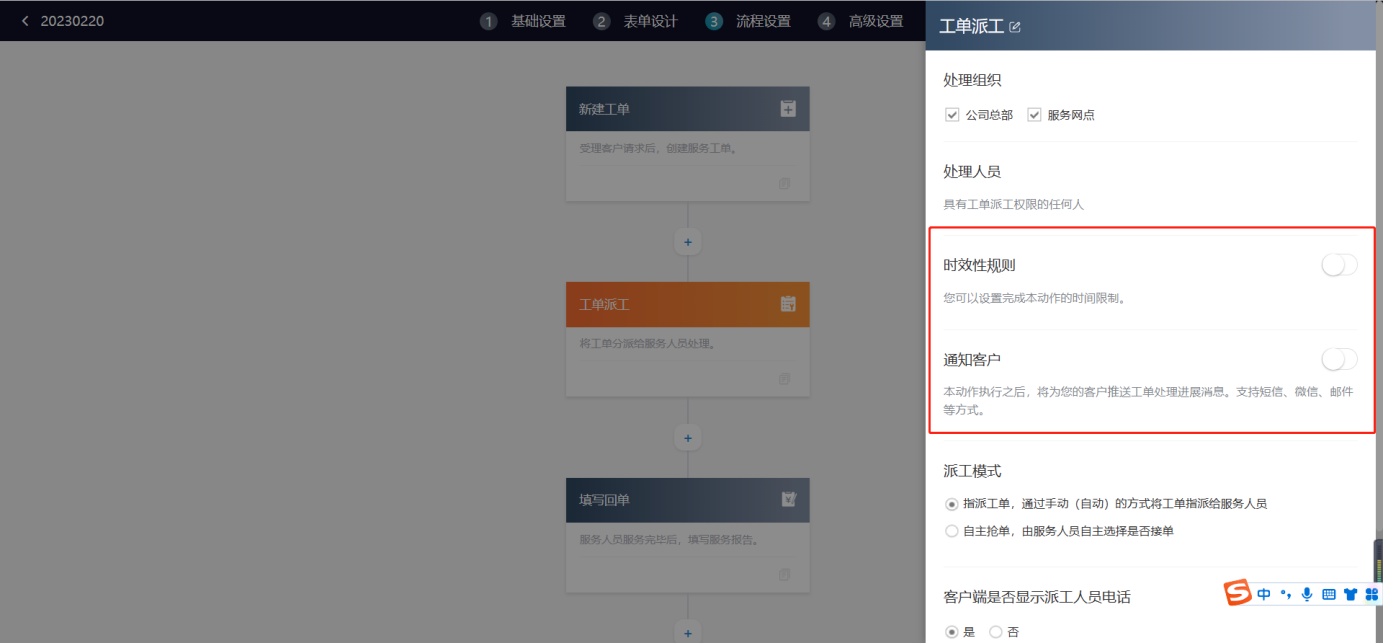
说明:1.通知客户,需要在高级设置里设置客户通知,具体操作可以查看《如何设置客户通知》。
2.工单处理时限是用来管理服务人员在规定时间内处理工单,若超出所设置的时长,则该节点显示延迟标识。工单处理时限与工作时间紧密联系,具体操作详情,请参照办公管理中的《设置工作时间》。
2)配置好节点后,点击【保存修改】按钮,即可完成当前工单类型的处理流程配置。
3)时效性规则打开后,如果没有在规定的时间内完成本动作,则延迟处理,工单详情“处理过程”,节点动作显示延迟图标,点击显示具体信息。
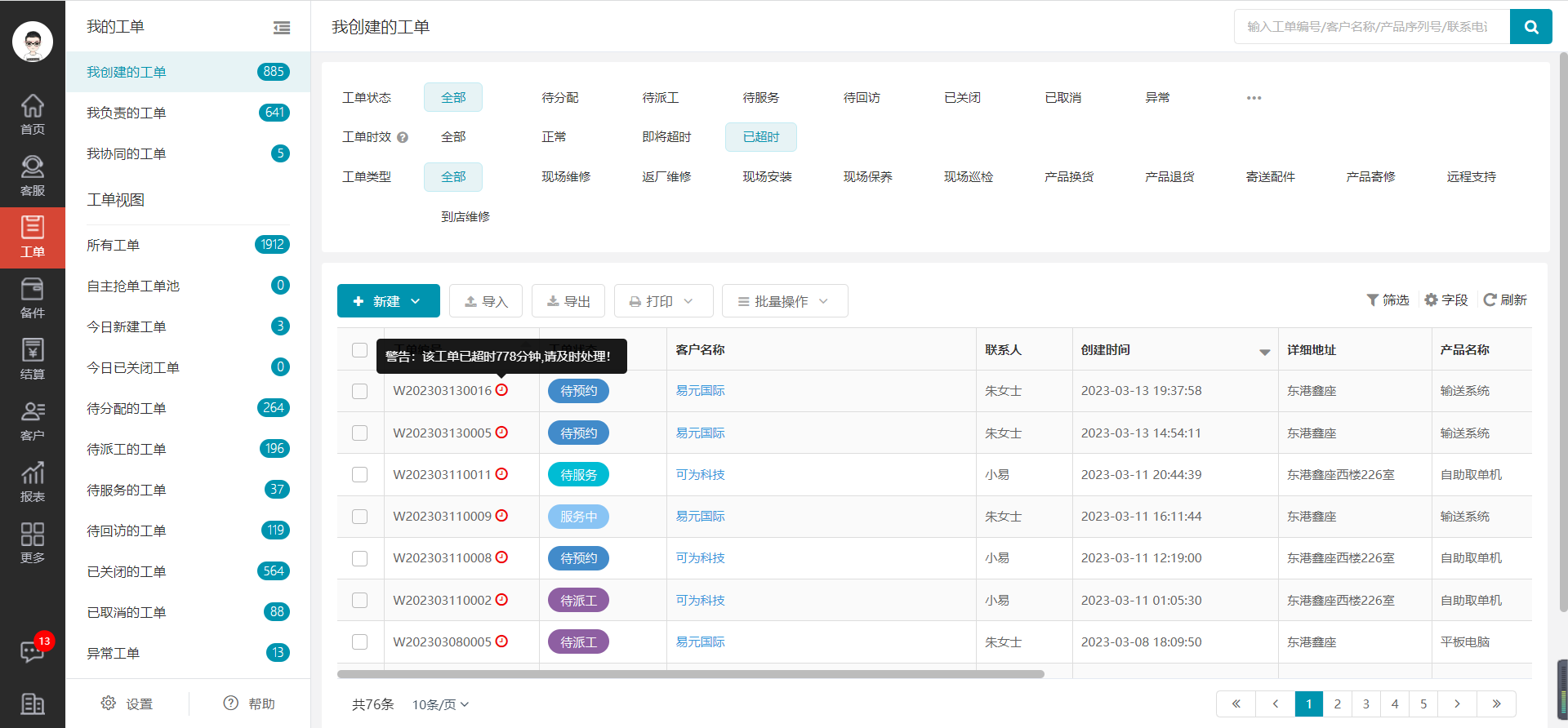
3.编辑工单流程
1)进入工单流程设置页面,点击想要编辑的工单类型,根据您的需求定制工单处理流程,可通过点击【+号】来进行流程配置。
2)配置节点操作:点击某一节点,弹出流程节点属性设置,可对流程中每个节点设置处理时效性等属性。
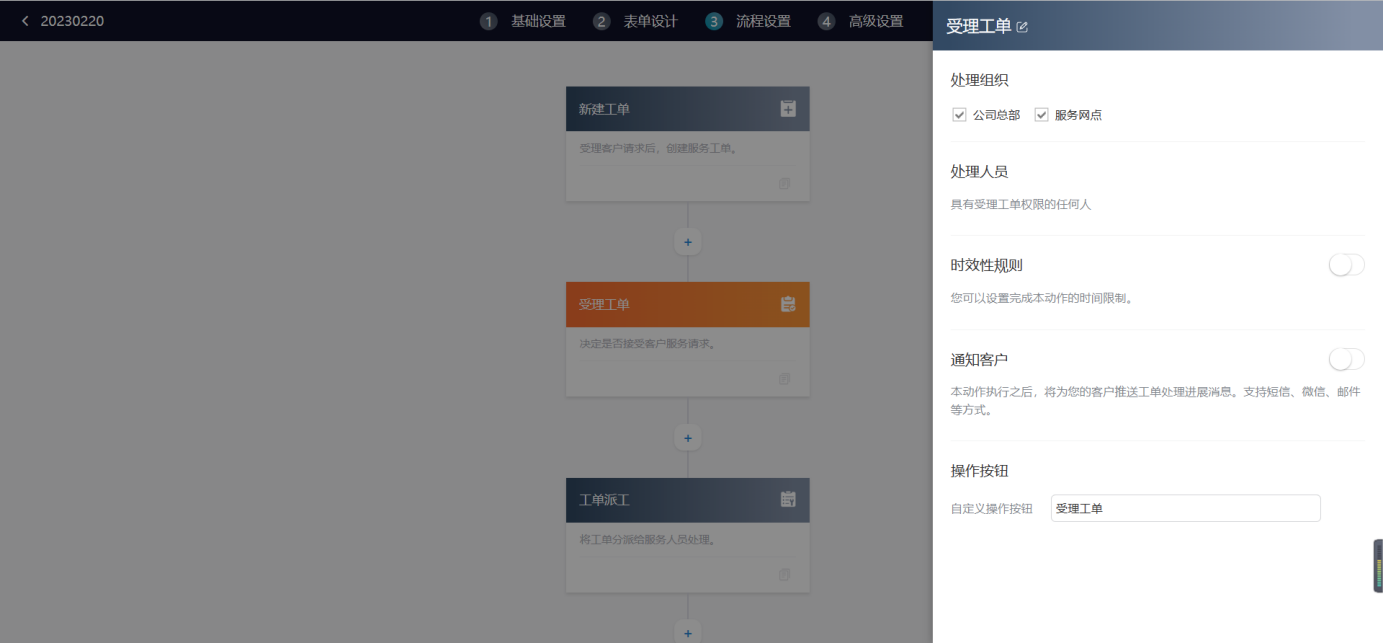
3)可以对某一节点进行删除节点操作。
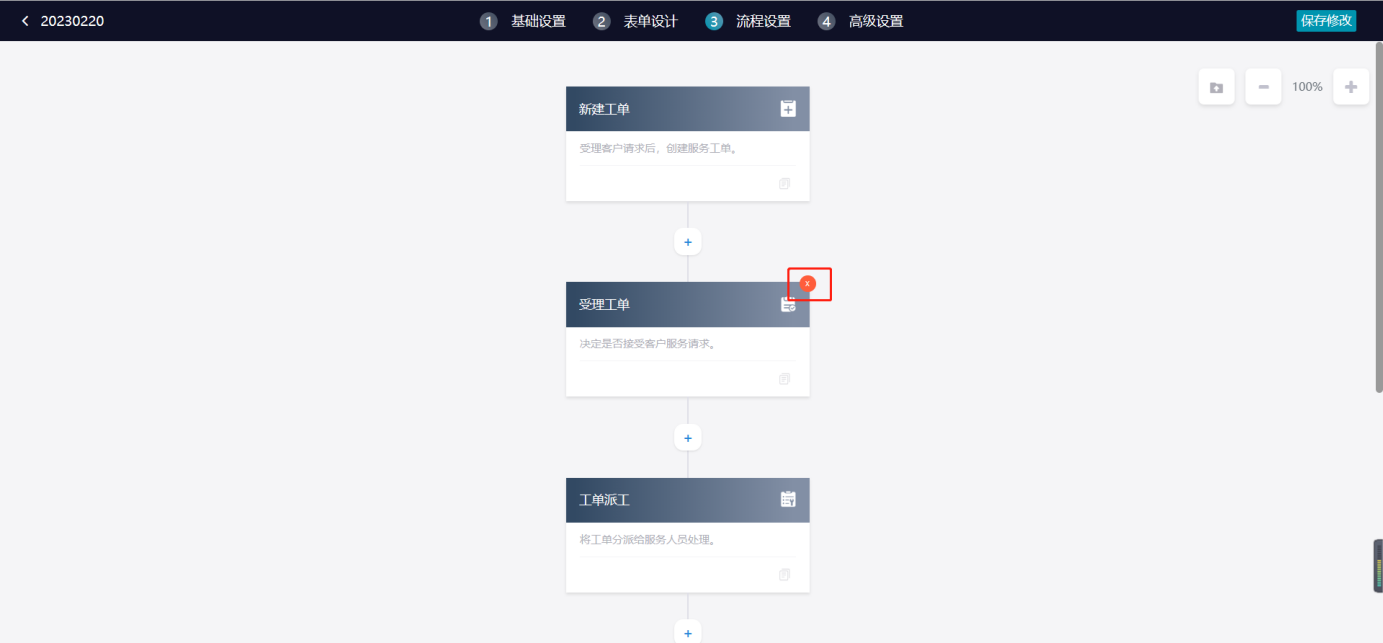
4)配置好节点后,点击【保存修改】按钮,即可完成当前工单类型的处理流程配置。
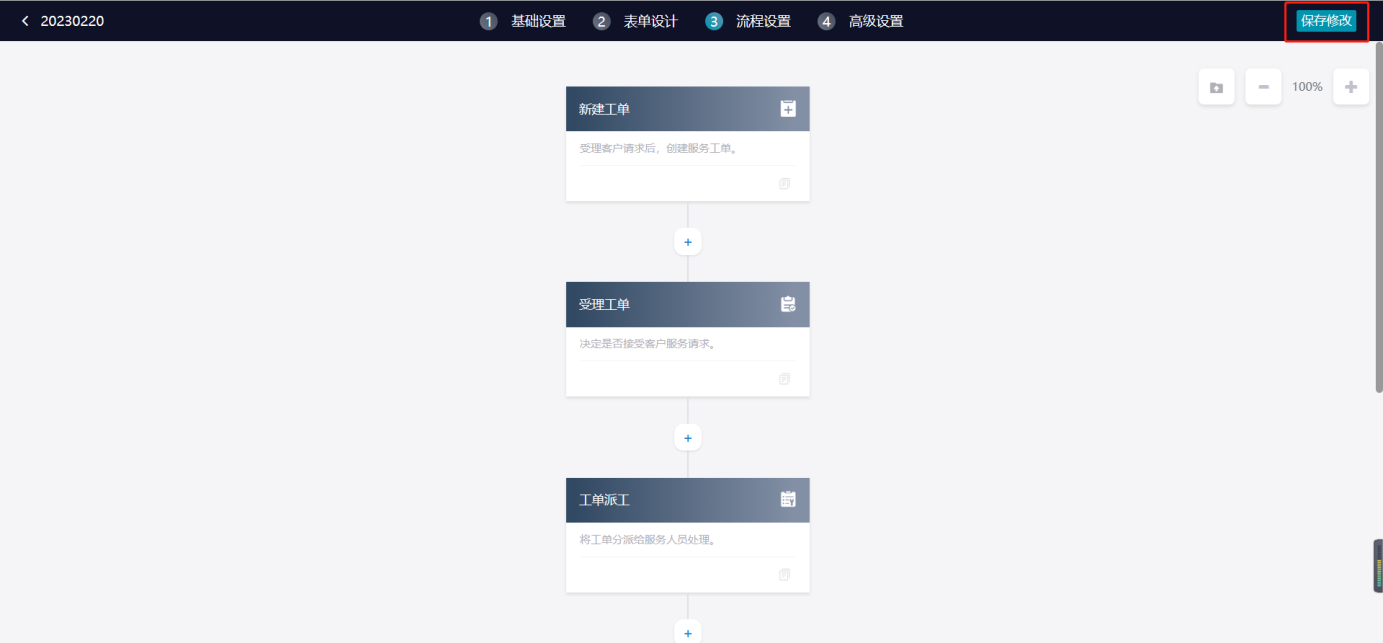
说明:对某一流程编辑后,之前创建的工单,流程不受影响。





